Η κατάργηση άχρηστων αρχείων στη συσκευή Android μπορεί να τη βοηθήσει να λειτουργεί πιο γρήγορα, να παρατείνει τη διάρκεια της μπαταρίας, και να αποτρέψει σφάλματα. Παρότι μπορούμε να εξοικονομήσουμε χώρο καταργώντας εφαρμογές, αυτό δεν είναι πάντα βολικό. Δείτε τους γρήγορους και ασφαλείς τρόπους για να αποδεσμεύσουμε πολύ αποθηκευτικό χώρο.
Προτάσεις συνεργασίας
Τα νέα άρθρα του PCsteps
Γίνε VIP μέλος στο PCSteps
Πώς αποδεσμεύω αποθηκευτικό χώρο
Είναι γεγονός ότι υπάρχουν διάφοροι τρόποι για να καθαρίσουμε την ακαταστασία στην Android συσκευή.
Στον οδηγό θα εστιάσουμε στις πιο εύκολες και πιο αποδοτικές ενέργειες που μπορούμε να κάνουμε για να ελευθερώσουμε αποθηκευτικό χώρο στο κινητό, tablet, και TV Box / Android TV.
Αξιοποιώ το app της Google
Το Files by Google είναι αναμφίβολα η πλέον ασφαλής εφαρμογή καθαρισμού, καθώς εκτός από τα άχρηστα αρχεία, η εφαρμογή μπορεί να μας κάνει πολύ περισσότερα με την αποδέσμευση χώρου αν εξερευνήσουμε όλες τις λειτουργίες της.
Για παράδειγμα, διαγραφή θαμπών φωτογραφιών, αυτόματη ανίχνευση διπλότυπων και μεγάλων αρχείων που καταλαμβάνουν αποθηκευτικό χώρο και ενδεχομένως δεν τα χρειαζόμαστε.
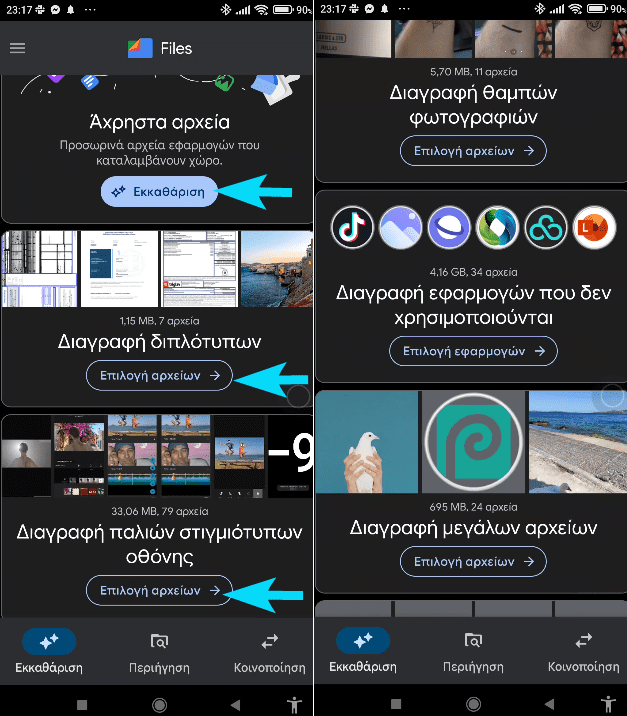
Καθώς οι επιλογές είναι αρκετές, μπορούμε να πατάμε την κάθε μια διαδοχικά για να αποδεσμεύσουμε ικανό αποθηκευτικό χώρο.
Σε ό,τι αφορά τα ληφθέντα αρχεία, είναι γεγονός ότι δεν είναι πάντα προφανές πού είναι αποθηκευμένα και ενδέχεται να καταλαμβάνουν χώρο. Η εφαρμογή της Google διευκολύνει την πλοήγηση σε όλους τους φακέλους της συσκευής, συμπεριλαμβανομένων και των λήψεων.
Απλά πατάμε το κουμπί της περιήγησης στο κάτω μέρος της οθόνης για να εντοπίσουμε τα αρχεία που καταλαμβάνουν αποθηκευτικό χώρο ανά κατηγορία.
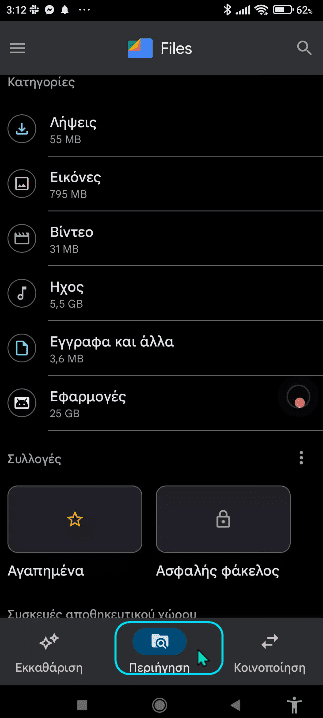
Ένα παράδειγμα είναι η ενότητα των εφαρμογών που διαθέτει το Files by Google. Εκεί ενδέχεται να εντοπίσουμε αρχεία που δεσμεύουν πολύ χώρο, όπως οι τηλεοπτικές εκπομπές και οι ταινίες που μπορεί να έχουμε κατεβάσει από το Netflix.
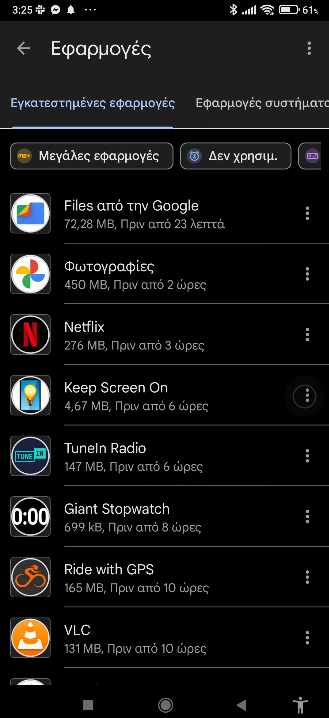
Σε τέτοιου είδους εφαρμογές streaming όπως το Spotify, το YouTube, κ.α, οι λήψεις των έργων για θέαση ή ακρόαση εκτός σύνδεσης καταλαμβάνουν πολύ αποθηκευτικό χώρο και ενδέχεται να τις έχουμε ξεχάσει.
Βέβαια, σε ό,τι αφορά το Netflix μπορούμε πάντα να διαγράψουμε τις λήψεις μέσα από την εφαρμογή του, κάτι που είναι πιο βολικό.
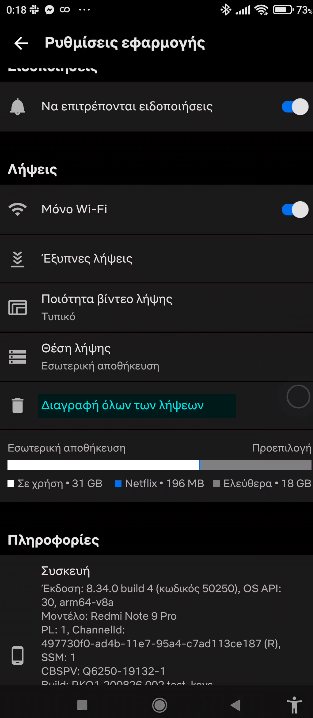
Καλό είναι να γνωρίζουμε ότι το Files by Google μας επιτρέπει να περιηγούμαστε και στα κρυφά αρχεία του Android.
Για παράδειγμα, ο κρυφός φάκελος του Kodi με τα κρίσιμους φακέλους userdata και addons που δεν είναι προσβάσιμος όταν θέλουμε να μεταφέρουμε το περιεχόμενο του Kodi από το PC στο Android.
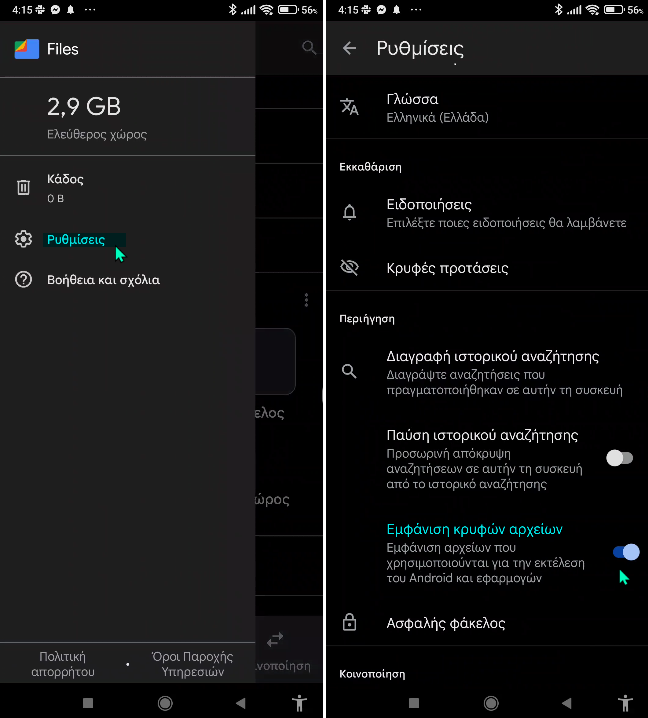
Φυσικά, αν πρόκειται για Android TV, το app της Google δεν διατίθεται στο Play Store, και θα πρέπει να το κατεβάσουμε από το APKmirror μέσω του Downloader όπως έχουμε αναλύσει σε σχετικό οδηγό.
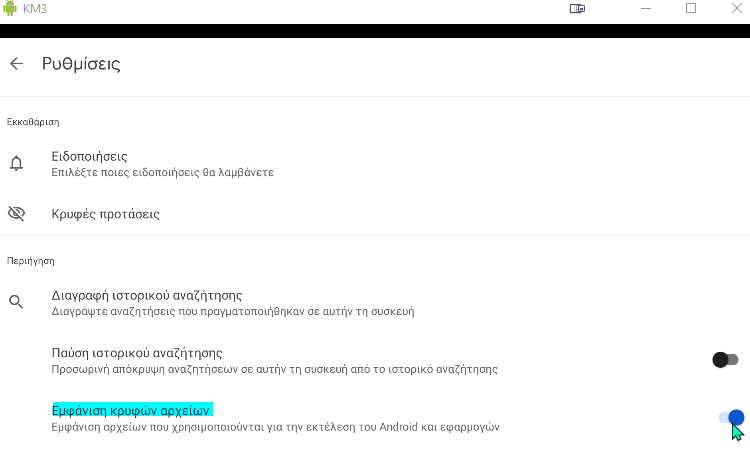
Από εκεί και μετά, η ενεργοποίηση των κρυφών αρχείων στο app είναι η ίδια μέσα από την ενότητα των ρυθμίσεων του, είτε πρόκειται για κινητό, είτε για TV Box.
Φυσικά, το καλύτερο είναι ότι μπορούμε να εκμεταλλευτούμε το app της Google με τον ίδιο τρόπο για να αποδεσμεύσουμε πολύ αποθηκευτικό χώρο και στο TV Box.
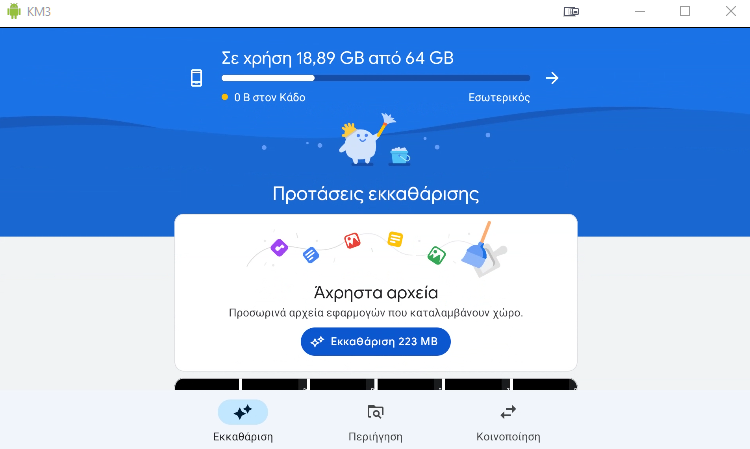
Καθώς, το μενού είναι στα ελληνικά, και εδώ τα πράγματα είναι πολύ εύκολα και δεν θα δυσκολευτούμε καθόλου. Τα αρχεία που θα καθαρίζουμε θα κάθονται στον κάδο για να τα διαγράψουμε οριστικά όταν το επιθυμούμε.
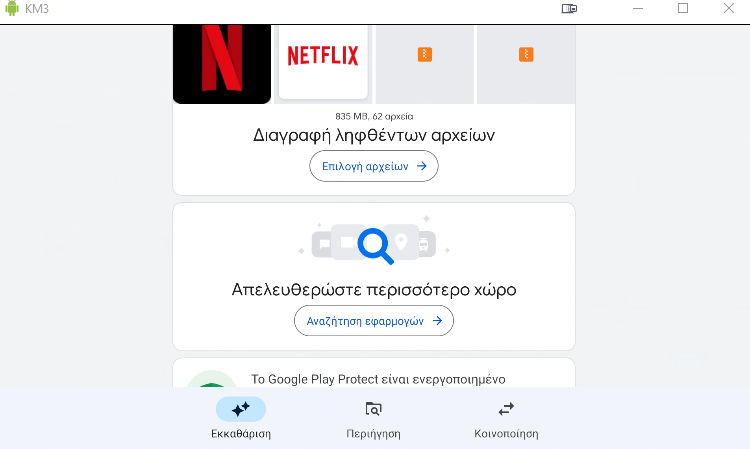
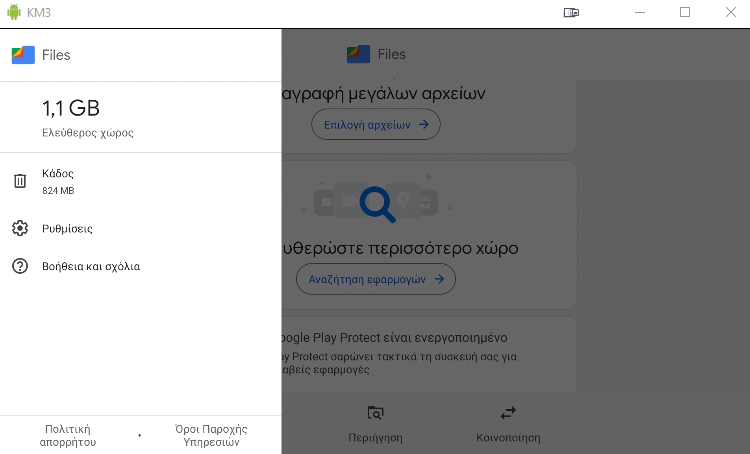
Καθαρίζω το cache εφαρμογών
Οι προηγούμενες εκδόσεις του Android παρείχαν μια ενσωματωμένη μέθοδο για την εκκαθάριση του cache εφαρμογών. Mπορούσαμε να την κάνουμε γρήγορα με ένα πάτημα.
Όμως, όπως έχουμε περιγράψει σε προηγούμενο οδηγό, οι σύγχρονες εκδόσεις του Android δεν παρέχουν πλέον αυτή τη λειτουργία. Αυτό σημαίνει ότι πρέπει να διαγράψουμε το αρχεία προσωρινής μνήμης για κάθε εφαρμογή ξεχωριστά.
Ανοίγουμε τις Ρυθμίσεις και πατάμε στις Εφαρμογές. Ανάλογα τη συσκευή μας, ενδέχεται οι ενδείξεις να διαφέρουν λίγο. Εναλλακτικά, τις εντοπίζουμε μέσα από το Files by Google
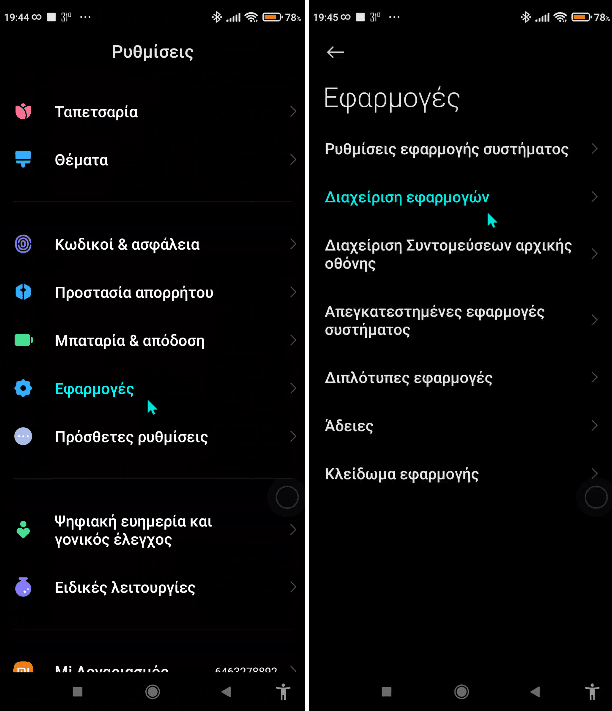
Αυτό θα μας οδηγήσει σε μια λίστα με όλες τις εφαρμογές που είναι εγκατεστημένες στο κινητό μας.
Από εκεί και μετά, επιλέγουμε τις εφαρμογές μία προς, πατώντας διαδοχικά στον “Χώρο αποθήκευσης > Προσωρινή μνήμη > Εκκαθάριση προσωρινής μνήμης” ή κάτι σχετικό, ανάλογα το κινητό μας.
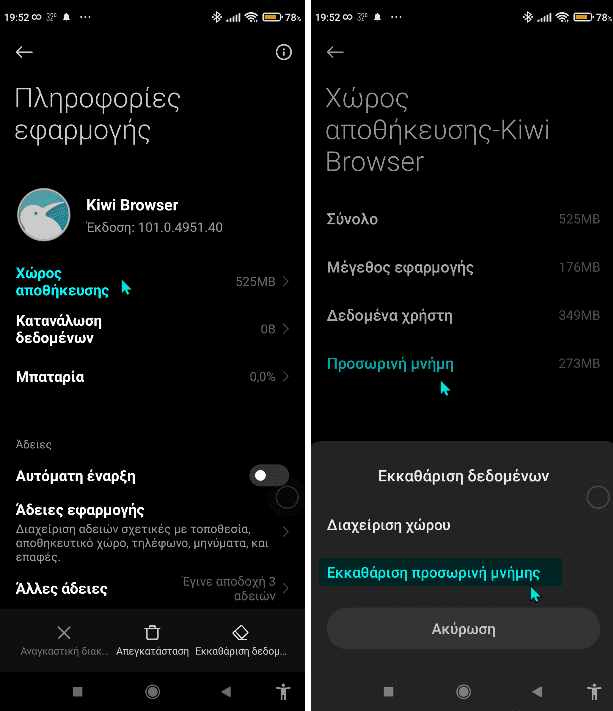
Προσοχή όμως, αν τυχόν έχουμε αποθηκεύσει δεδομένα στην εφαρμογή, καλό είναι να μην πατήσουμε στην ένδειξη “Εκκαθάριση δεδομένων” γιατί θα τα διαγράψουμε.
Αυτή την ενέργεια μπορούμε να την κάνουμε μόνο εάν το app συνεχίσει να παρουσιάζει προβλήματα, αντί να το καταργήσουμε.
Σε κάθε περίπτωση, καλό είναι να θυμόμαστε ότι η πολύ συχνή διαγραφή του cache είναι μια άσκοπη ενέργεια, καθώς ακυρώνει τον σκοπό της βελτίωσης των χρόνων φόρτωσης.
Επομένως, καλό είναι να κάνουμε εκκαθάριση της προσωρινής μνήμης μόνο όταν δούμε συσσωρευμένα πολλά MB αρχείων, και κυρίως όταν συντρέχουν οι ακόλουθοι λόγοι.
- Μια εφαρμογή δεν συμπεριφέρεται σωστά καθώς τα αρχεία προσωρινής μνήμης είναι κατεστραμμένα
- Θέλουμε να διαγράψουμε αρχεία που περιέχουν προσωπικές πληροφορίες για να προστατεύσουμε το απόρρητό μας
- Ο αποθηκευτικός χώρος στο κινητό εξαντλείται δραματικά και δεν θέλουμε να διαγράψουμε βίντεο, φωτογραφίες, και εφαρμογές
Επεμβαίνω στις Φωτογραφίες και Χάρτες Google
Αν για κάποιο λόγο δεν αξιοποιούμε ήδη το Files by Google παρά μόνο τις Φωτογραφίες Google, η εφαρμογή διαθέτει το δικό της εύχρηστο εργαλείο για την ασφαλή διαγραφή φωτογραφιών και βίντεο στην Android συσκευή. Επιλέγει μόνο αυτά που έχουν ήδη αντίγραφα ασφαλείας στο cloud της Google.
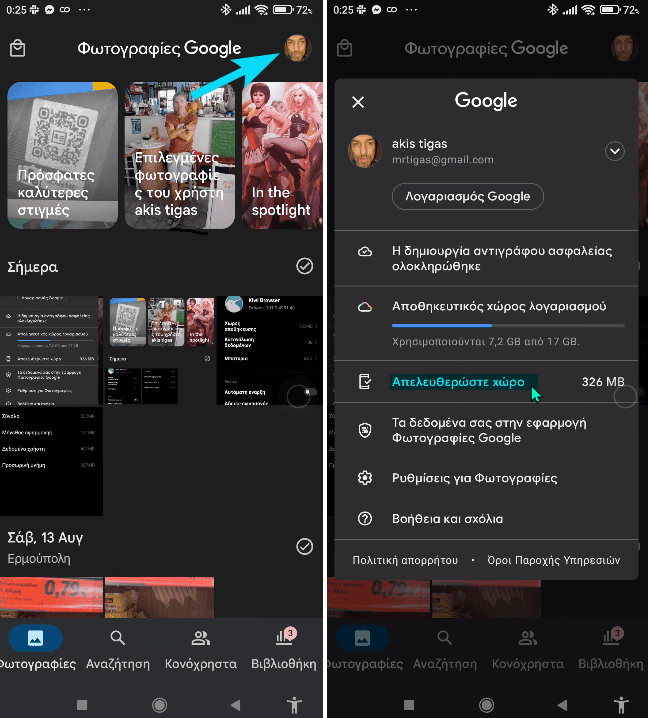
Απλά πατάμε στην εικόνα του προφίλ μας στην επάνω δεξιά γωνία, και μετά επιλέγουμε τη σχετική ένδειξη για την απελευθέρωση χώρου.
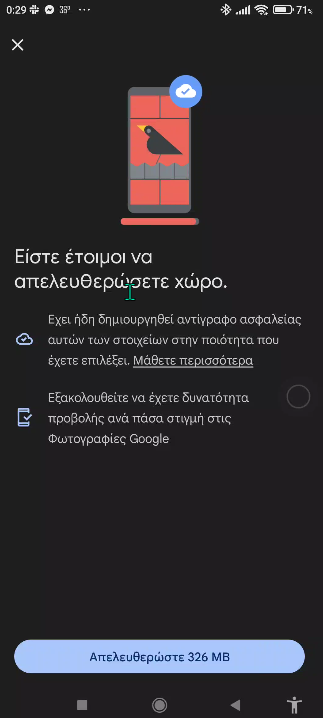
Επίσης, μπορούμε να χρησιμοποιήσουμε το ίδιο μενού για να αφαιρέσουμε και τυχόν δεδομένα από αντίγραφα ασφαλείας που δεν τα θέλουμε πλέον.
Σε ό,τι αφορά τους χάρτες, αν τυχόν τους έχουμε χρησιμοποιήσει εκτός σύνδεσης είναι βέβαιο ότι θα δεσμεύουν πολύ χώρο.
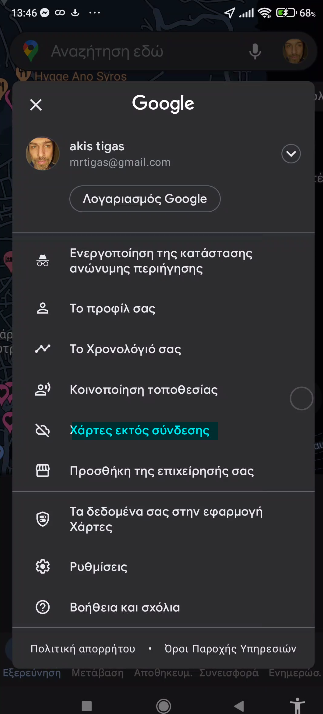
Εφόσον δεν τους χρειαζόμαστε, πατάμε και εδώ στην εικόνα του προφίλ μας πάνω δεξιά, τους εντοπίζουμε, και τους διαγράφουμε.
Αδειάζω τα σκουπίδια με τον διαχειριστή αποθήκευσης
Οι μεγάλοι κατασκευαστές, όπως η Samsung και η Xiaomi, διαθέτουν έναν αποκλειστικό διαχειριστή καθαρισμού για να ελευθερώσουμε αποθηκευτικό χώρο.
Στα κινητά της Xiaomi τον εντοπίζουμε στην ένδειξη “Σχετικά με το
τηλέφωνο” και μετά στον αποθηκευτικό χώρο.
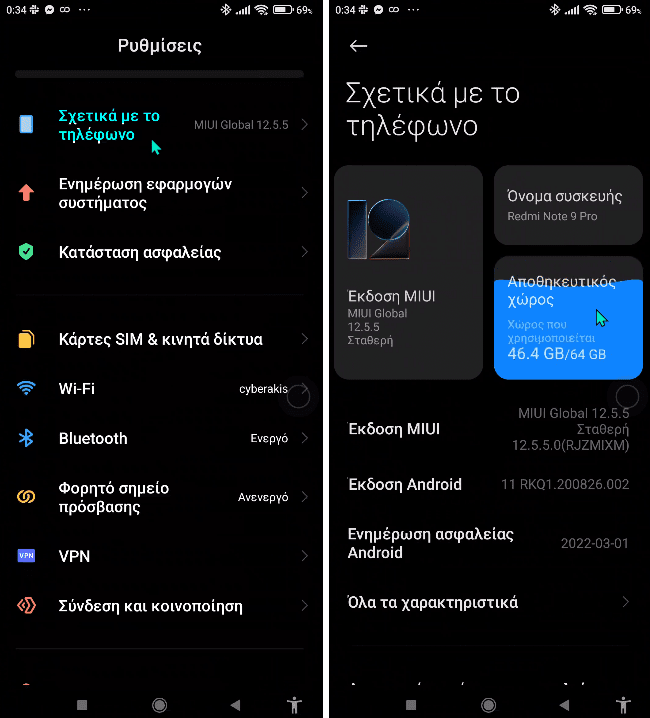
Κατόπιν, απλά πατάμε στη σχετική ένδειξη για να αποδεσμεύσουμε αποθηκευτικό χώρο. Βέβαια, μεγάλο τμήμα αυτού του καθαρισμού δεν αφορά αποκλειστικά την αποθήκευση, και είναι πολύ πιθανό να μην δούμε δραστικά αποτελέσματα.
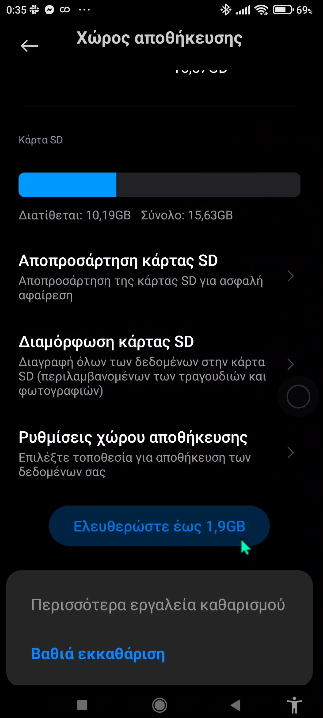
Εσείς αποδεσμεύετε αποθηκευτικό χώρο στο Android?
Αν σας γεννήθηκαν απορίες, μπορείτε να μας γράψετε στο Questions.pcsteps.gr. Εναλλακτικά, αν θέλετε να μοιραστείτε την άποψη σας για το θέμα, μπορείτε να μας γράψετε στα σχόλια στο σχετικό post του άρθρου στη σελίδα μας στο Facebook.









